一、下载安装
1.1打开官网
http://www.jetbrains.com/pycharm/download/#section=windows

我装的是2019.1版本的,去左边other versions找2019.1版本下载

可以耐心等待,大概200M,几分钟左右
1.2.双击下载好的exe,得到如下图所示,点击next

1.3.软件安装在其他盘中,比如D盘(忽略下面的版本信息,忘了截图这个是从别处找来的图)

1.4.根据自己电脑选择 64位还是32位,选择关联.py,选择增加更新路径

1.5.继续点击install即可


1.6.选择稍后重启

1.7.安装成功后要进行配置,双击图标打开
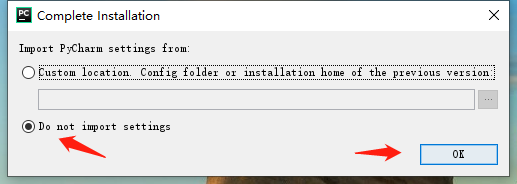
1.8 如果以前没安装过,选择“不导入设置” ,点击“OK”
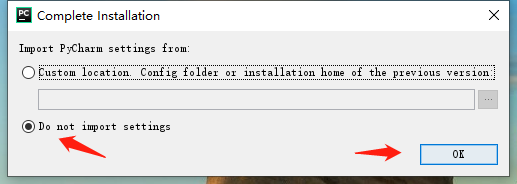
1.9. 进入“许可协议”界面,选择“同意”,不同意也没办法,点击“continue”

1.10 这个随便选,只想要你的统计数据

1.11.背景根据个人喜好,我选的黑色背景(以后不喜欢可用Ctrl+Alt+S快捷键进入背景更改界面更改)


1.12 进入激活选项,选择“Evaluate for free”

二、激活
2.1下载破解包
破解包去这里下载,提取码为hsg9 。
![]()
下载好后,将它复制到你pycharm安装目录的\bin文件夹下(位置可随意,只要配置文件填写相对应的路径)
2.2 打开pycharm

2.3 选第一个“Create New Project”

2.4 创建一个“Pure Python”,然后选择“Location”,用于保存新建的项目文件,以后你的代码就存放在这个位置。

2.5 工具栏找“Help”-》“Edit Custom VM options...”

2.6 在新打开的文件的最下面加上
-javaagent:你JetbrainsCrack-release-enc.jar文件的存放路径\jetbrains-agent.jar
比如我的JetbrainsCrack-release-enc.jar文件放在pycharm的bin路径下,那我的就是

保存该文件,关闭pycharm重新打开!!!
保存该文件,关闭pycharm重新打开!!!
保存该文件,关闭pycharm重新打开!!!
2.7 验证破解是否成功
在“Help”-》“About”,如果出现类似图红框中的内容就证明成功了,永久破解。查看激活码激活的使用期限也是用这种方法

---没有激活成功解决办法1-----------------------------------------------
用激活码破解以及汉化pycharm的方法见《PyCharm2019安装教程》
上面教程中激活码不可用的话,还可以去这里找试用激活码:http://idea.lanyus.com/,点击激活,获得并复制注册码。
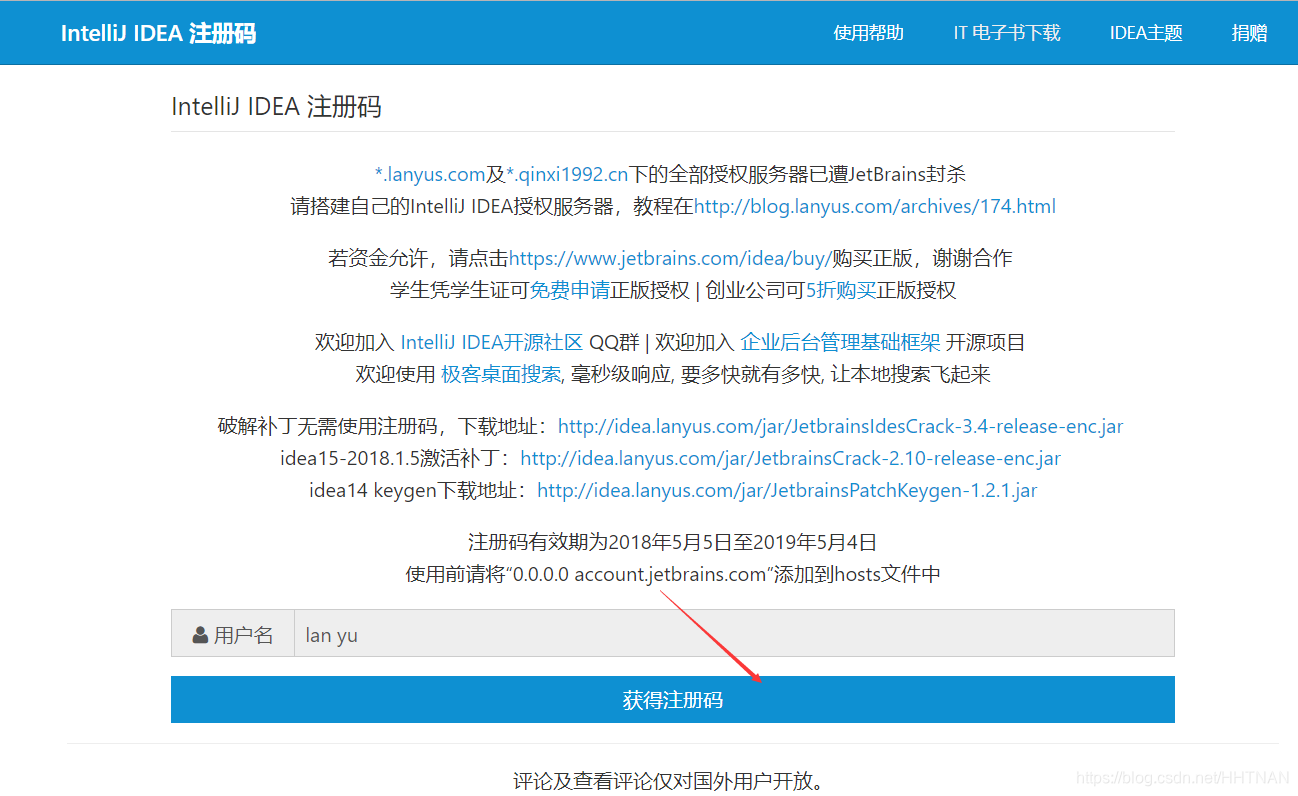
安装完后就可以进行后面跟远程服务器的连接及指定运行环境了,具体过程见这里
参考:
【1】如何安装2019Pycharm最新版本-详细教程:https://blog.csdn.net/qq_15698613/article/details/86502371
【2】《PyCharm2019安装教程》:https://blog.csdn.net/mars_xiaolei/article/details/89510741
